このQ&Aは役に立ちましたか?
自宅WIFIにつながらないPCの原因と解決方法
2023/11/27 16:17
- 自宅のPCがインターネットにつながらない問題が発生しています。PC起動時からWIFIに接続できず、ネットワークアダプターの再設定とPCの再起動を繰り返す必要があります。他のPCには問題がないため、原因はPCの設定や設備にある可能性があります。
- 原因として考えられるのは、PCのドライバーやネットワーク設定が正しくないため、WIFIに接続できないということです。また、ソフトウェアの更新は完了しているため、問題はハードウェアに起因している可能性もあります。
- 解決方法としては、まずPCのネットワーク設定やドライバーが正しく設定されているか確認しましょう。また、ネットワークアダプターの再設定とPCの再起動を行うことで一時的に接続できることがあるので、これを繰り返すことも検討してみてください。さらに、自宅のWIFI設備やルーターの設定に問題がある場合、WIFIの再設定やルーターの再起動を行うことで問題が解決することがあります。
インターネットにつながらない
2023/11/25 15:37
PC起動時を含め、自宅WIFIにつながりません。
毎回のように、ネットワークアダプターを再設定しPCを再起動する必要があります。
他のPCなどは何の問題もありません。何が原因でしょうか?
購入一月のPCで、ソフトウェアは、すべて更新済みです。
※OKWAVEより補足:「Lenovo:ノートブック (IdeaPad・Lenovo等)」についての質問です。
質問者が選んだベストアンサー
下記の悪戯でないことをまず確認されたし。
高速スタートアップの悪戯の可能性があるかです。
「高速スタートアップ モード」に設定していないかです。
既定値で、設定されていますので外すことをお勧めします。
もしそうであれば、ただちに無効にしてください。
確認手順は、下記の通りです。
Windows11の場合、
スタート→すべてのアプリ→Windows ツール→コントロールパネル→
システムとセキュリティ→電源オプション→電源ボタンの動作の選択→
Windows10の場合、
スタート→電源オプション→電源とスリープ→電源の追加設定→電源ボタンの動作の選択→
現在利用可能ではない設定を変更します
ここをクリックし、
→「高速スタートアップを有効にする(推奨)」
のチェックを外す。
シャットダウンか、再起動をします。
もし再現しなければ、下記の理由で、このままの状態で運用されることを強くお勧めします。
この、「高速スタートアップ」にチェックを入れていると、「シャットダウン」で終わらせても、
パソコンを完全にクローズ処理しないためにいろいろなとんでもないことが発生します。
この高速スタートアップ指定は、「百害あって一利なし」ということで、
外しておくことを強くお勧めします。
今回とよく似た現象は下記があります。
WIFIがよくW切れる。
https://okwave.jp/qa/q9883006.html
補足
2023/11/27 15:35
ご回答いただいた措置をとったのち、現在まで、接続不可の状況は発生していません。適切なご教示をいただき有難うございました。
このQ&Aは役に立ちましたか?
その他の回答 (9件中 1~5件目)
追記
私的に他社製ノート PC だが先頃、インターネットを CA-TV 回線に
変更した際に接続時に業者がモデムに機能搭載との事 で、WiFi 設定
してくれた…でも、ゲームするので LAN ケーブル接続している。
ノート PC には、WiFi を標準搭載しているので今は、有線と無線を
両方繋いで…その時に早い方を PC が自動判別する様に設定している。
*インターネット自動判別機能は、PC 側のサポートが必要、
幸い私的に使用する PC は、標準で有線と無線をアプリ併用自動で
切り替えてくれる機種です。Microsoft Surface Laptop
設定しないと自宅WiFi にどんな PC も繋がりません。
https://www.lenovo.com/jp/ja/articletop/laptop/wifi/?orgRef=https%253A%252F%252Fwww.google.co.jp%252F
Lenovo:ノートブックを自宅WiFi に繋ぐ方法
お礼
2023/11/26 13:33
本PCは家庭内無線LANに接続しています。
自動接続にしてあるのに、起動するたびにインターネットの設定なしになる状況です。
>他のPCなどは何の問題もありません 設定も問題なし…
ルーターとは、1m以上離れて居ますか
近すぎると電波のエラーで接続が不安定になると光回線に変更したとき接続設定サービスに来た担当者の話です
無線LAN機器に接続する台数が多かったり、接続が不安定な状態ですと、接続がうまくいかなかったりするようです。
Wi-Fiの再起動においては、
下記ページの要領で再起動をすることにより改善する可能性があります。
一度されてみてはいかがでしょうか?
https://www.iodata.jp/support/qanda/answer/s20269.htm
Wi-Fiの設定を見直すことができるのであればやってみてください。
・工場出荷状態に初期化(リセット)
・WPA3⇔WPA⇔WPA/WPA2-PSK(AES+TKIP)にする
・5GHz⇔2.4GHzにする
・IPv6になっていればIPv4にする(IPv6非対応機種の場合)
・プライバシーセパレーターがONになっていればOFFにする
・バンドステアリングをOFFにする(あれば)
・ビームフォーミングをOFFにする(あれば)
・ルーター機能付モデムとは別に無線LANルーターを取り付けられているのでしたらブリッジモードなど適切なモードになっているか確認する
※二重ルーターになっているかどうかは以下ページの要領で確認できます。
https://internet.watch.impress.co.jp/docs/column/homewifi/1141132.html
https://qa.elecom.co.jp/faq_detail.html?id=8861
お礼
2023/11/26 13:51
毎回、電源のONOFFとPCの再起動を繰り返したくないものですから。詳細な設定はこの後確認させていただきます。古いLENOVOやHPでは問題ないのですが。
手動でWi-Fiに接続すれば問題ありませんが毎回接続するのは手間になります。
Wi-Fiに自動接続する設定が無効になっていると思います。
以下の手順でWi-Fiの自動接続の設定を確認して無効になっている場合は有効にしてください。
1.「Windowsマーク(スタートボタン)」を右クリックして「ネットワーク接続」を選択します。
2.「Wi-Fi」をクリックします。
3.右ペインで「既知のネットワークの管理」をクリックします。
4.設定済みのWi-Fiのネットワーク名(SSID)が表示されるので、接続できないWi-Fiを選択して「プロパティ」をクリックします。
5.「範囲内の場合は自動的に接続する」のスイッチを「オン」に変更します。
自動接続を有効に変更した場合は、PCを再起動して自動的にWi-Fiに接続されるか確認してください。

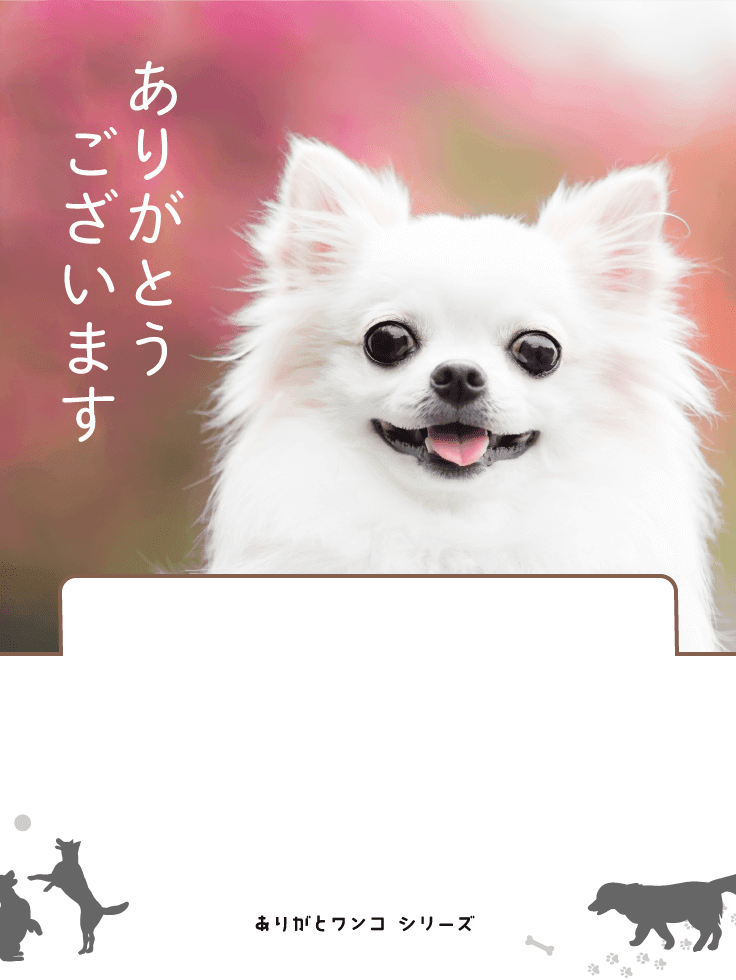

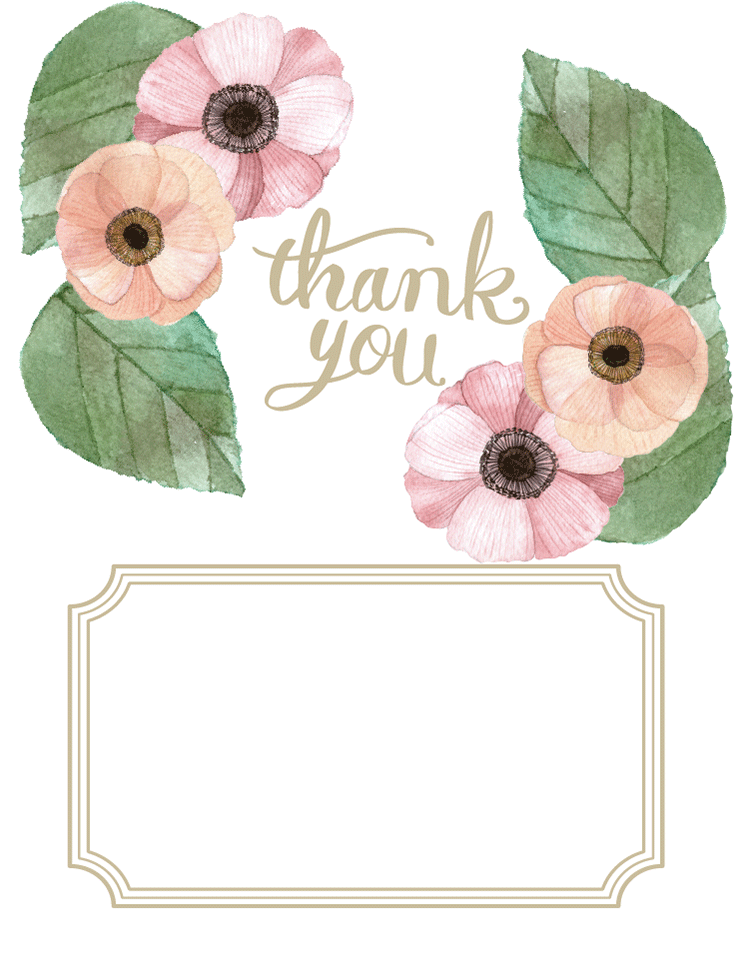


お礼
2023/11/26 14:18
ご連絡内容を参照して、電源の設定を変更しました。この後、使用して様子を見てみます。